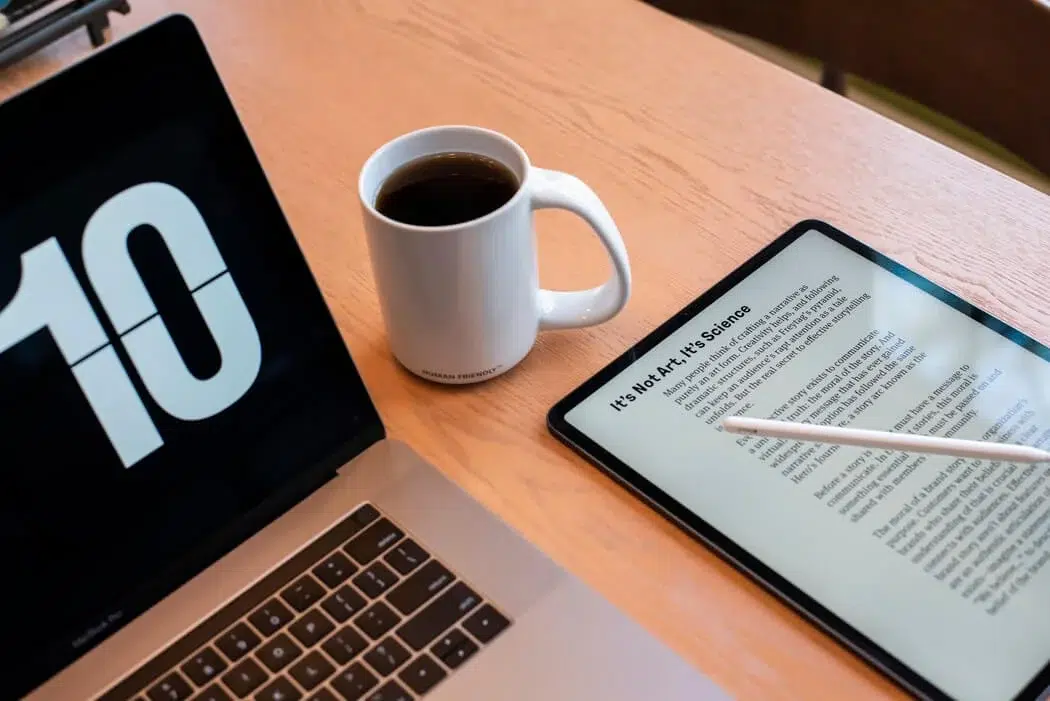- Der er flere metoder til at signere en PDF uden at installere programmer.
- Microsoft Edge gør det nemt at signere dokumenter på Windows.
- Google Docs og onlineværktøjer gør det nemt at få en hurtig digital signatur.
- Mac-brugere kan signere PDF-filer med Preview uden yderligere software.

I øjeblikket elektronisk signatur er blevet et væsentligt værktøj til digitalt arbejde. Hvis du har brug for det til at validere juridiske dokumenter, kontrakter eller formularer, forklarer vi i denne artikel Sådan underskriver du en PDF uden at installere eksterne programmer.
Der er forskellige onlineværktøjer og metoder integreret i moderne operativsystemer, der gør det muligt at signere et dokument digitalt uden komplikationer. Vi diskuterer dem nedenfor:
Hvad er en elektronisk signatur, og hvorfor bruge den?
EN elektronisk signatur Det er en digital repræsentation af en håndskrevet signatur, der kan indsættes i elektroniske dokumenter. Dens hovedfunktion er Validere og autentificere dokumenter digitalt signeret, hvilket sikrer deres integritet og undgår efterfølgende ændringer.
Brugen af elektronisk signatur Det har flere fordele:
- Tilgængelighed: Det kan gøres fra enhver enhed og til enhver tid.
- Tidsbesparelse: Der er ingen grund til at udskrive, underskrive og scanne dokumentet igen.
- Større sikkerhed: Nogle digitale signaturmetoder gør det muligt at verificere underskriverens identitet.
- Bæredygtighed: Reducer papir- og blækforbrug.
Sådan signerer du en PDF på Windows ved hjælp af Microsoft Edge
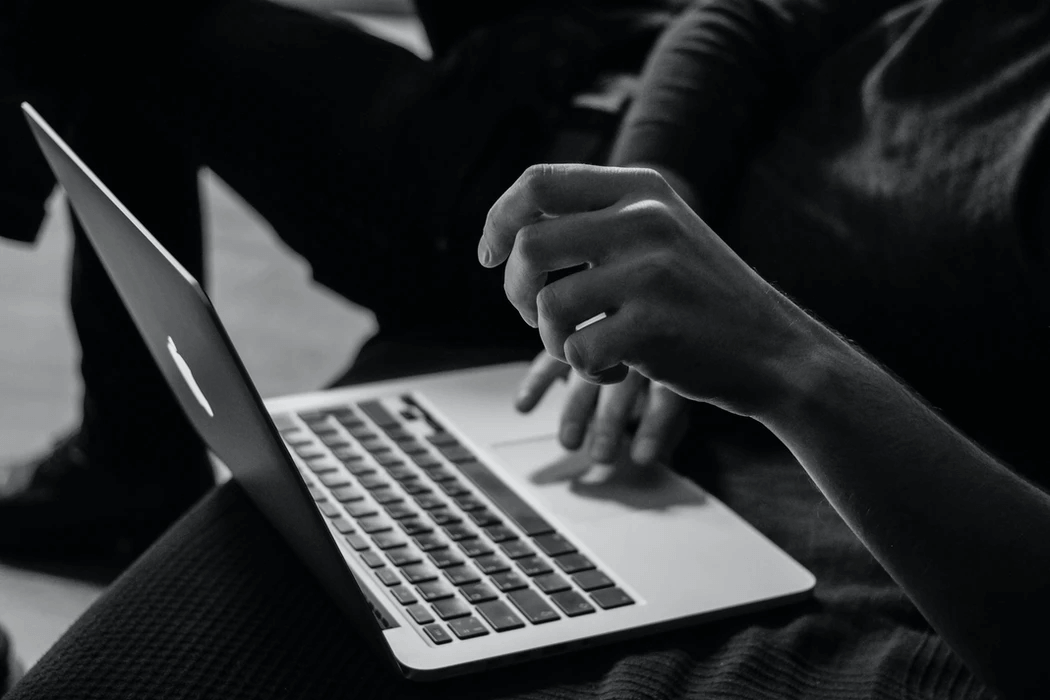
Windows tilbyder en indbygget løsning til at signere PDF uden at installere yderligere programmer. Dette kan gøres igennem Microsoft Edge, Microsoft-browseren, der tillader nem redigering af PDF-dokumenter.
Skridt til Signer en PDF med Microsoft Edge:
- Først højreklikker vi på filen PDF-fil som vi vil underskrive og vælge "Åbn med."
- Så vælger vi Microsoft Edge.
- Når dokumentet åbnes i Edge, klikker vi på ikonet Tegne i den øverste værktøjslinje.
- Vi vælger farven og tykkelsen på linjen for at skrive vores signatur.
- Ved hjælp af en mus eller berøringsenhed, Vi tegner vores underskrift på dokumentet.*
- Når vi er tilfredse med signaturen, gemmer vi dokumentet ved at klikke på gem-ikonet.
(*) Hvis vi skal rette underskriften, kan vi bruge muligheden Slet for at prøve igen.
Sådan signerer du en PDF med Google Docs
En anden nem måde at underskrive et dokument uden at installere programmer er ved at bruge Google Dokumenter. Gennem denne platform kan du nemt indsætte en digital signatur.
Skridt til Signer en PDF med Google Docs:
- Vi får adgang Google Dokumenter og vi indlæser PDF-dokumentet.
- Vi åbner dokumentet og vælger Indsæt.
- Så vælger vi "Tegning".
- Vi klikker på muligheden "Ny".
- Dernæst vælger vi værktøjet "Frihånd" og vi tegnede vores underskrift.
- Når vi er tilfredse med den tegnede signatur, gemmer vi tegningen og placerer den i dokumentet.
- Til sidst downloader vi filen som PDF for at bevare signaturen.
Online platforme til at signere PDF uden at installere noget
Hvis du foretrækker en endnu hurtigere løsning, er der onlineværktøjer der giver dig mulighed for at tilføje elektroniske signaturer til PDF-dokumenter uden behov for yderligere software.
Nogle af de mest anbefalede muligheder er:
- Lillepdf: Giver en intuitiv grænseflade til at uploade en PDF, signere den og downloade den i løbet af få sekunder.
- PDF24: Onlineværktøj, der tillader digital signatur uden registrering.
- Wondershare PDFelement Cloud: Avanceret platform, der giver dig mulighed for at sende dokumenter for at indsamle underskrifter.
For at signere en PDF online ved hjælp af et af disse onlineværktøjer er metoden, der skal følges, næsten altid den samme:
- Vi tilgår en af de nævnte platforme.
- Vi uploader PDF-dokumentet, som vi ønsker at underskrive.
- Vi vælger muligheden for at tilføje en signatur og vælger mellem at tegne den, skrive den eller uploade et billede af signaturen.
- Vi placerer underskriften i den tilsvarende del af dokumentet.
- Vi downloader den signerede fil.
Signer PDF på Mac med Preview
Til sidst forklarer vi, hvad du skal gøre for Mac-brugere. Hvis det er dit tilfælde, har du applikationen til din rådighed Forhåndsvisning, som giver dig mulighed for at underskrive dokumenter PDF-fil uden at installere yderligere programmer.
Skridt til Signer en PDF med Preview (Mac):
- Åbn dokumentet PDF-fil i Preview-applikationen.
- Klik på ikonet for mappe for at få adgang til redigeringsværktøjerne.
- Vælg ikonet for signatur og vælg muligheden for at tegne din signatur på pegefeltet eller kameraet.
- Når du har oprettet din signatur, skal du placere den på dit dokument.
- Gem filen med den medfølgende signatur.
Uanset hvilken metode du vælger, er det nemmere at signere en PDF uden at installere software, end det ser ud til. Microsoft Edge, Google Docs, onlineværktøjer og Preview er alle tilgængelige muligheder for problemfrit at signere dokumenter og sikre en hurtig og effektiv løsning.
Redaktør med speciale i teknologi og internetspørgsmål med mere end ti års erfaring i forskellige digitale medier. Jeg har arbejdet som redaktør og indholdsskaber for e-handel, kommunikation, online marketing og annoncevirksomheder. Jeg har også skrevet på økonomi, finans og andre sektorers hjemmesider. Mit arbejde er også min passion. Nu gennem mine artikler i Tecnobits, Jeg forsøger at udforske alle de nyheder og nye muligheder, som teknologiens verden tilbyder os hver dag for at forbedre vores liv.